Se você precisa de um simulador de CPU MIPS para fins educacionais, veja como instalar o simulador de MIPS QtMips no Linux via AppImage.
QtMips é um simulador de CPU MIPS para fins educacionais. O projeto começou como trabalho de tese de graduação de Karel Kočí. O texto completo da tese Simulador gráfico de CPU com visualização de cache está disponível no arquivo online da Universidade Técnica Tcheca em Praga.
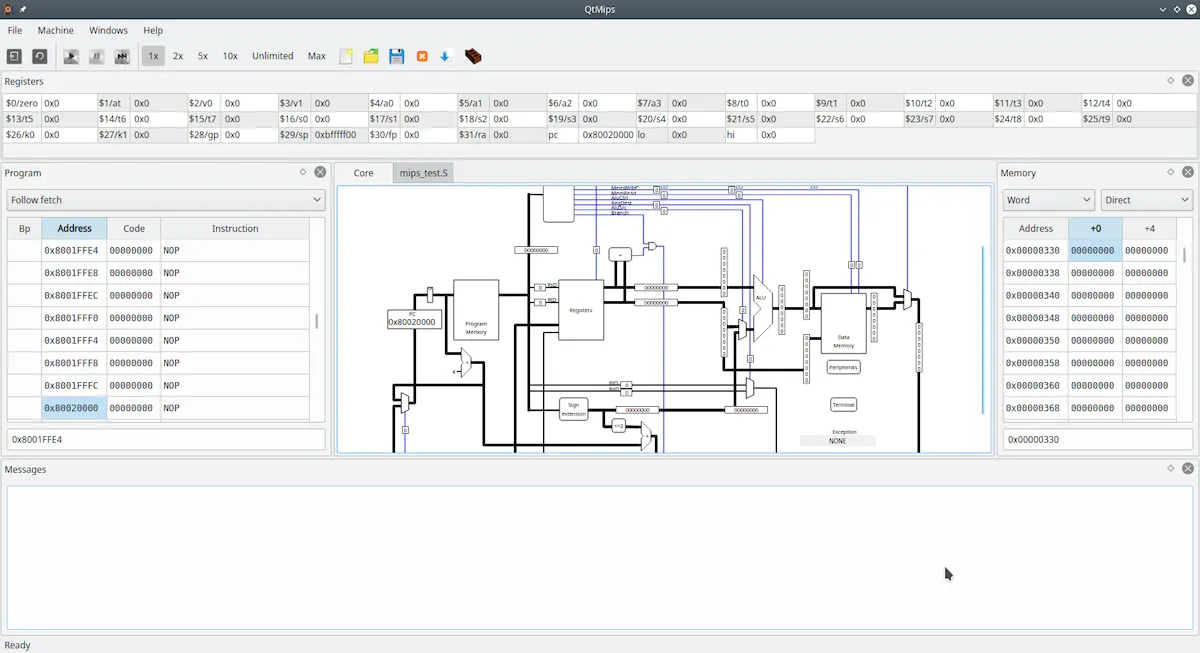
O documento fornece análise de simuladores alternativos disponíveis, visão geral da arquitetura do projeto e informações básicas de uso.
O diagrama de blocos de construção da CPU MIPS usado e um modelo de pipeline correspondem aos slides de aula preparados por Michal Štepanovský para o assunto Arquiteturas de Computadores.
O curso é baseado no livro Computer Organization and Design, The HW/SW Interface escrito pelos professores Patterson e Hennessy.
Como instalar o simulador de MIPS QtMips no Linux via arquivo AppImage
Para instalar o simulador de MIPS QtMips no Linux via arquivo AppImage, você deve fazer o seguinte:
Passo 1. Abra um terminal;
Passo 2. Confira se o seu sistema é de 32 bits ou 64 bits, para isso, use o seguinte comando no terminal:
uname -mPasso 3. Se seu sistema é de 64 bits, use o comando abaixo para baixar o programa. Se o link estiver desatualizado, acesse essa página, baixe a última versão e salve-o com o nome qtmips.appimage:
wget https://github.com/cvut/QtMips/releases/download/v0.7.5/qtmips-0.7.5-x86_64.AppImage -O qtmips.appimagePasso 5. Dê permissão de execução para o arquivo baixado;
chmod a+x qtmips.appimagePasso 6. Agora instale o programa com o comando;
sudo ./qtmips.appimage --installPasso 7. Quando você inicia o arquivo pela primeira vez, será perguntado se deseja integrar o programa com o sistema. Clique em “Yes” (Sim) se quiser integrá-lo ou clique em “No” (Não), se não quiser. Se você escolher Sim, o iniciador do programa será adicionado ao menu de aplicativos e ícones de instalação. Se você escolher “No”, sempre terá que iniciá-lo clicando duas vezes no arquivo AppImage.
Pronto! Agora, você pode iniciar o programa no menu Aplicativos/Dash/Atividades ou qualquer outro lançador de aplicativos da sua distro, ou digite qtmips ou em um terminal, seguido da tecla TAB.
Integrando os aplicativos AppImage no sistema
Se você quiser integrar melhor esse programa no seu sistema, instale o AppImageLauncher, usando esse tutorial:
Como instalar o integrador AppImageLauncher no Linux